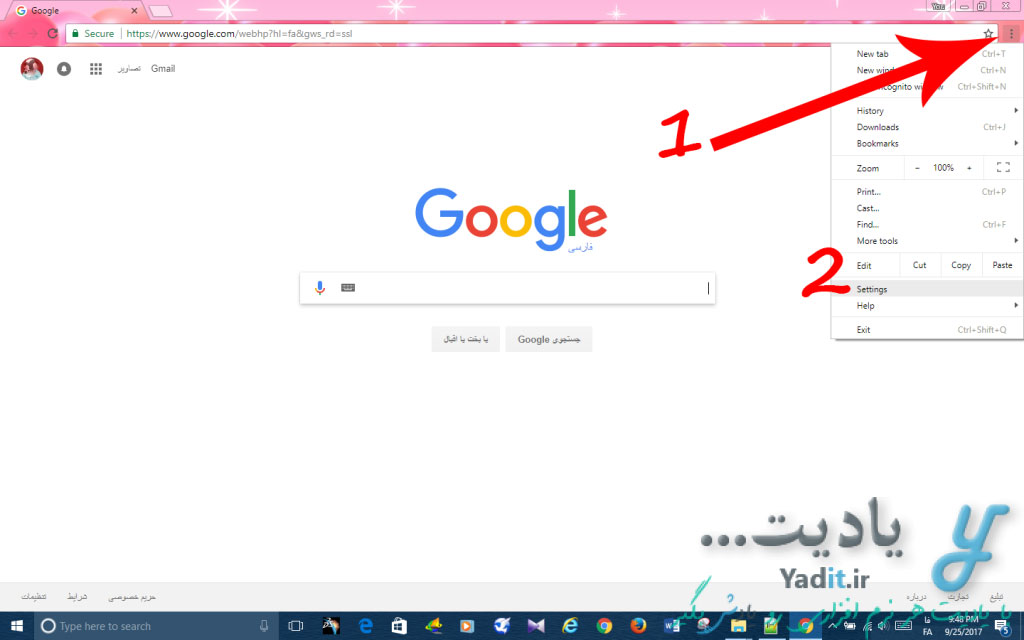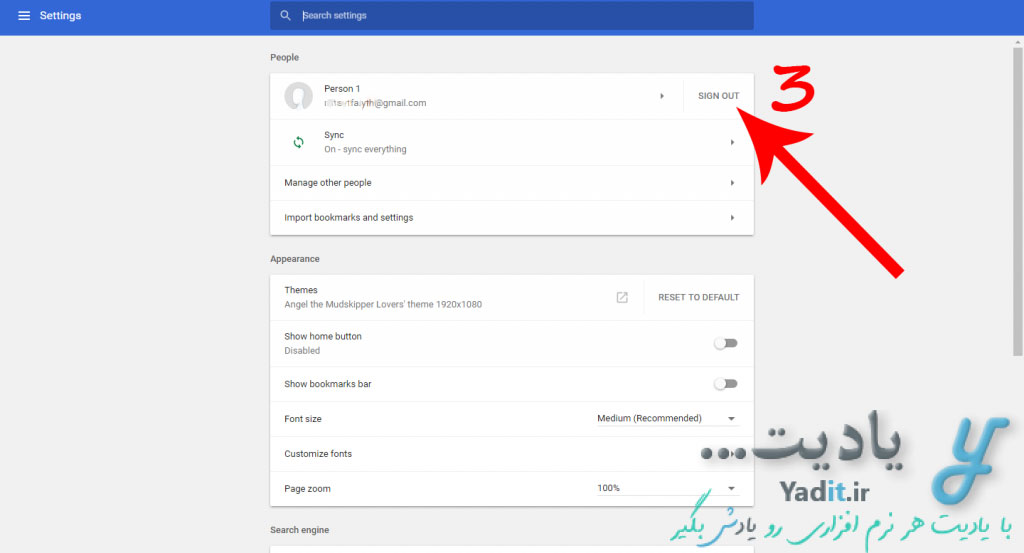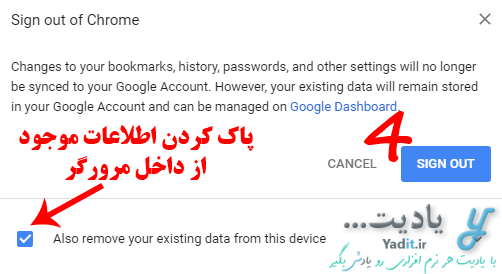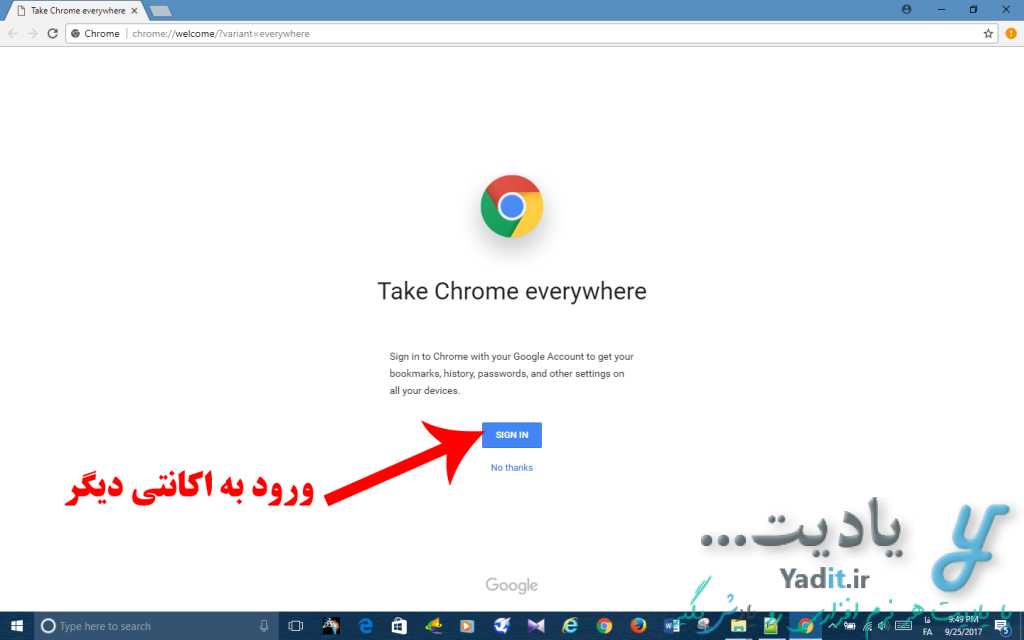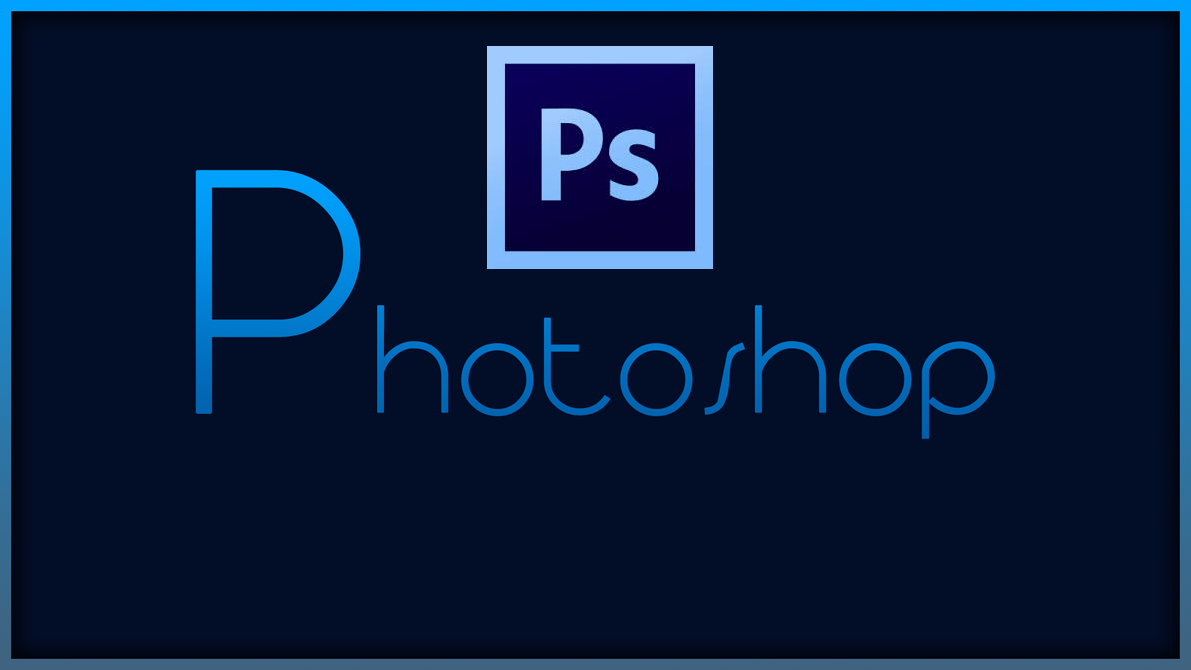یکی از قابلیت هایی که در سال های اخیر به نسخه های جدید مرورگرهایی مانند گوگل کروم اضافه شده است، قابلیت ساخت یک اکانت شخصی برای ذخیره سازی اطلاعات گشت و گذارهای شما در اینترنت مانند تاریخچه ی مرورها، رمزهای عبور و تنظیمات شما در آن مرورگر در یک سرور اینترنتی می باشد، تا بتوانید در هر موقع و با هر وسیله ای آن ها را در مرورگر خود بازیابی و استفاده نمایید.
در مطالب گذشته ی یادیت روش ایجاد یک چنین اکانتی برای مرورگر Google Chrome و روش ورود به آن را آموزش دادیم.
اما در برخی از موارد ممکن است بخواهید بدون پاک کردن مرورگر، از اکانت آن خارج شوید و کلیه اطلاعات موجود در آن را از داخل مرورگر نصب شده در ویندوز پاک کنید تا دیگران نتوانند به آن ها دسترسی داشته باشند.
در ادامه ی این مطلب می خواهیم روش خروج از اکانت مرورگر گوگل کروم (Google Chrome) را آموزش دهیم…
خروج از اکانت مرورگر گوگل کروم (Google Chrome):
مسیر طی شده: Google Chrome >> Menu >> Settings >> SIGN OUT >> SIGN OUT
برای این منظور پس از این که وارد Google Chrome شدید، از نوار بالا روی آیکون سه نقطه در سمت راست کلیک کرده و سپس Settings را انتخاب نمایید.
در صفحه ی باز شده قسمت های مختلفی برای انجام تنظیمات مرورگر وجود دارد اما قسمت مربوط به تنظیمات اکانت همان قسمت اول با عنوان People می باشد.
در این جا شما می توانید تمامی اکانت هایی که هر کاربر وارد آن شده است مشاهده کنید.
برای خروج از اکانت مربوطه کافیست روی SIGN OUT کلیک نمایید.
پس از آن پیامی به شما نمایش داده می شود.
اگر می خواهید علاوه بر خروج از اکانت، تمامی اطلاعات موجود در مرورگرتان را نیز پاک کرده و آن را مانند روز اولی که نصب کرده اید کنید تیک گزینه ی Also remove your existing data from this device را فعال کنید.
سپس برای خروج گزینه ی SIGN OUT را انتخاب نمایید.
پس از آن صفحه ی زیر نمایش داده می شود که نشان دهنده ی خروج موفق از اکانت است.
در صورتی که می خواهید وارد اکانت جدیدی شوید SIGN IN و در غیر این صورت No thanks را بزنید.